삼성 갤럭시 휴대폰으로 동영상 촬영을 직접하는 경우가 종종 있을 건데요. 촬영한 영상은 별도의 편집 프로그램 없이도 갤럭시 폰 자체에서 간단한 편집이 가능하고 또 재생도 해볼 수 있습니다.
갤러리 앱에서 자체 재생이 가능하지만 비디오 플레이어를 활용하면 좀 더 편리한 재생 컨트롤과 사용 관리 설정을 해볼 수 있습니다.
갤럭시 비디오 플레이어에서는 전체화면 보기, 팝업 플레이어, 재생속도, 화면 회전, 잠금 및 해제뿐만 아니라 다양한 기능들이 도구들도 이용해 볼 수 있으니 사용법과 설정에 대해서 미리 참고해 보세요.
갤럭시 비디오 플레이어 사용법과 설정
갤러리 앱을 실행하고 앨범에서 재생할 동영상을 선택합니다.
오른쪽 상단에 점 3개( ⋮ ) 아이콘을 눌러서 비디오 플레이어에서 열기 메뉴를 눌러줍니다.
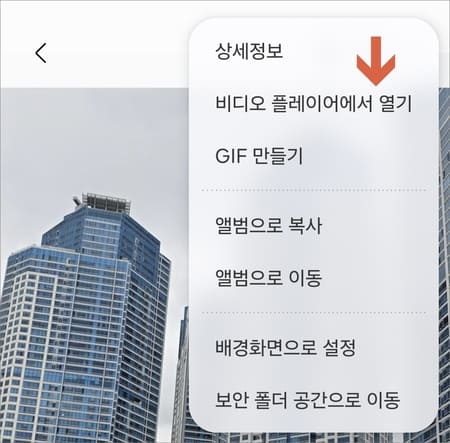
재생 도구
그럼 바로 플레이어 화면이 전환됩니다. 맨 하단을 보시면 왼쪽부터 순서대로 전체화면/팝업 재생(PIP)/재생속도 선택/화면 회전 및 잠금 메뉴 이용이 가능하며 왼쪽 상단에서는 화면 캡처와 GIF 만들기를 해줄 수 있습니다.
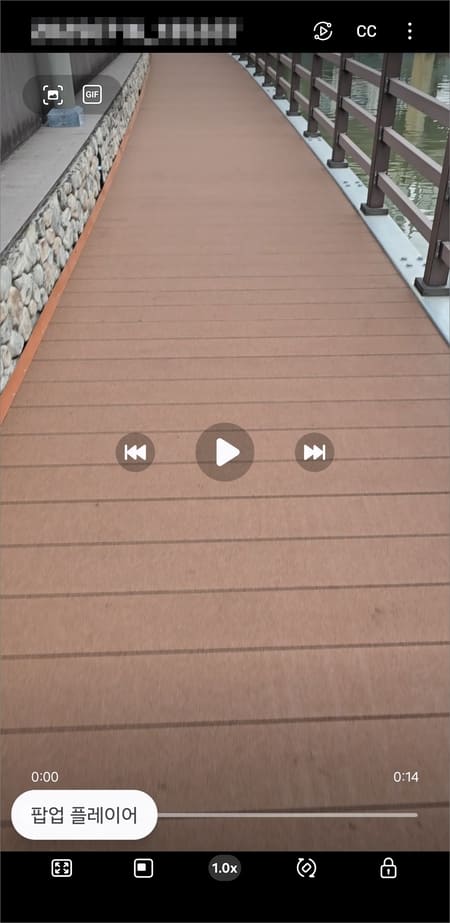
설정하기
플레이어 화면 오른쪽 위에 점 3개( ⋮ )를 눌러보시면 편집/공유/백그라운드 재생 중지/상세정보/설정 메뉴가 표시됩니다.
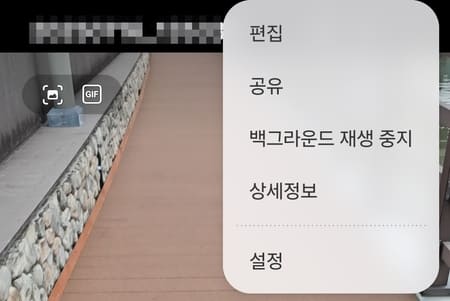
설정에 들어가시면 각 항목 사용 여부를 선택할 수 있습니다.
- 다음 동영상 자동 재생: 켜기/끄기
- 동영상 자동 반복: 켜기/끄기
- 백그라운드 재생: 켜기/끄기
- 재생 속도 표시: 켜기/끄기
- 동영상 밝기: 일반 선택 시 핸드폰 밝기와 색상 설정을 유지한 상태로 재상할 수 있고 밝게 선택 시 더 밝고 선명하게 볼 수 있도록 영상을 보는 동안에 일시적으로 화면 설정을 변경
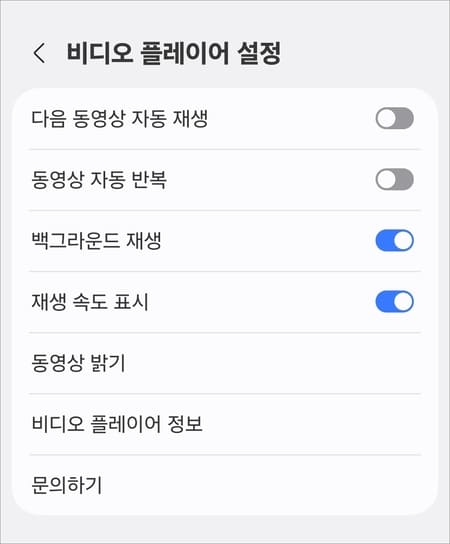
자막 설정
추가로 재생화면 상단에 cc 글자를 눌러보시면 자막 선택이 가능합니다. 여기서 추가 설정에 들어가면 자막 스타일/정렬/글꼴/글자 크기 등 자막 설정을 해줄 수 있습니다.
[다른글 더보기]